Autenticación transferida de Microsoft Entra: actualización de la versión preliminar de los agentes de autenticación
Información general
Este artículo está dirigido a los clientes que usan la autenticación transferida de Microsoft Entra en versión preliminar. Se acaba de actualizar el software del agente de autenticación y, en consecuencia, también se ha cambiado el nombre. Debe actualizar manualmente la versión preliminar de los agentes de autenticación instalados en los servidores locales. Esta actualización manual requiere una única acción. Todas las actualizaciones futuras de los agentes de autenticación son automáticas. Los motivos para actualizar son los siguientes:
- Las versiones preliminares de los agentes de autenticación no recibirán más correcciones de seguridad o de errores.
- Las versiones preliminares de los agentes de autenticación no se pueden instalar en otros servidores para lograr alta disponibilidad.
Comprobación de las versiones de los agentes de autenticación
Paso 1: Comprobación de dónde están instalados los agentes de autenticación
Sugerencia
Los pasos de este artículo pueden variar ligeramente en función del portal desde donde comienza.
Siga estos pasos para comprobar si los agentes de autenticación están instalados:
- Inicie sesión en el centro de administración de Microsoft Entra al menos como Administrador de identidad híbrida.
- Vaya a Identidad>Administración híbrida>Microsoft Entra Connect>Sincronización de Connect.
- Seleccione Autenticación de paso a través. En esta hoja se enumeran los servidores donde están instalados los agentes de autenticación.
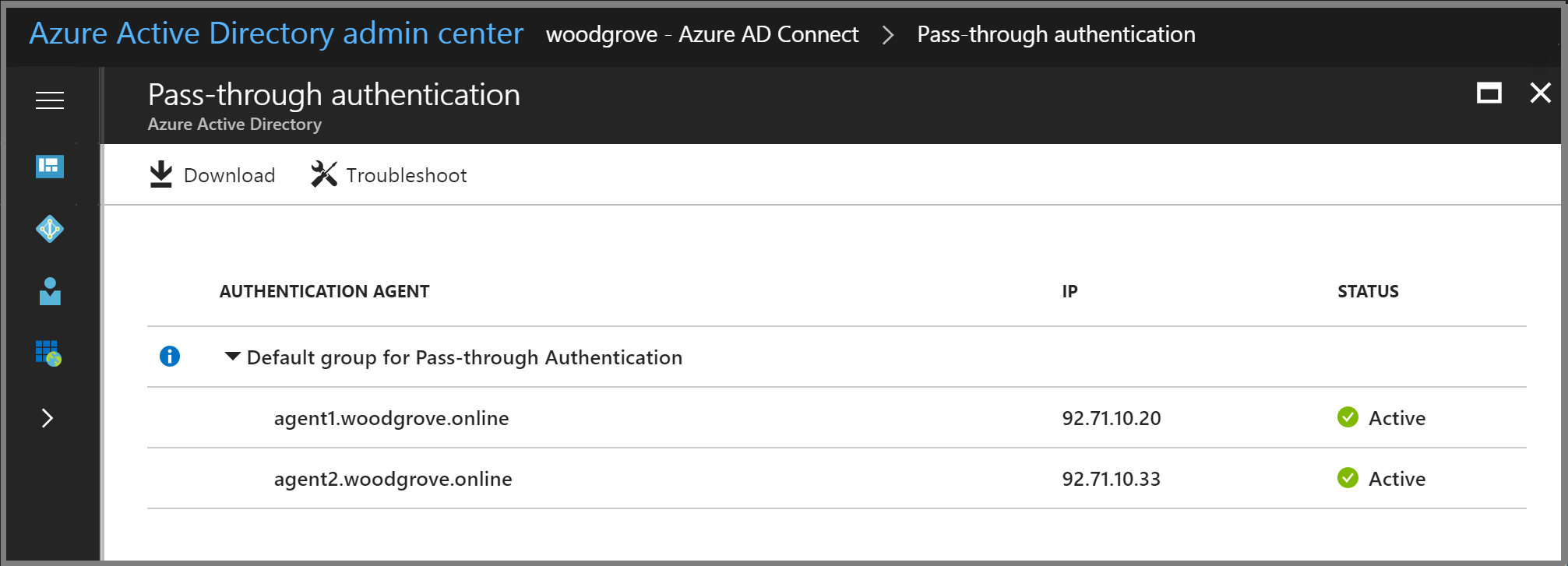
Paso 2: Comprobación de las versiones de los agentes de autenticación
Para comprobar las versiones de los agentes de autenticación, en cada servidor identificado en el paso anterior, siga estas instrucciones:
- Vaya a Panel de control -> Programas -> Programas y características en el servidor local.
- Si hay una entrada de "Microsoft Entra Connect Authentication Agent" (Agente de autenticación de Microsoft Entra Connect), no es necesario realizar ninguna acción en este servidor.
- Si hay una entrada para "conector de red privada de Microsoft Entra", debe actualizar manualmente en este servidor.
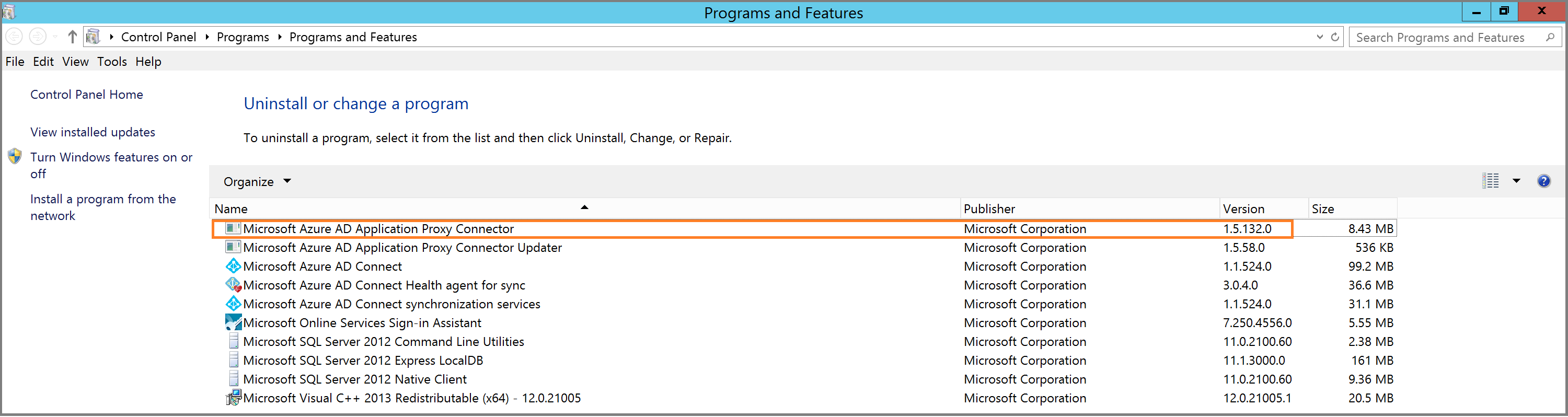
Procedimientos recomendados antes de iniciar la actualización
Antes de actualizar, asegúrese de que existen los siguientes elementos:
- Cree cuenta de administrador global solo en la nube: no realice la actualización sin tener una cuenta de administrador global solo en la nube para utilizarla en situaciones de emergencia en que los agentes de autenticación de paso a través no funcionen correctamente. Información acerca de la incorporación de una cuenta de administrador global que está solo en la nube. Este paso es esencial y se asegura de no quedar bloqueado fuera de su inquilino.
- Asegurar la alta disponibilidad: si no lo ha hecho anteriormente, instale un segundo agente de autenticación independiente a fin de proporcionar alta disponibilidad para las solicitudes de inicio de sesión; para ello, siga estas instrucciones.
Actualización del agente de autenticación en el servidor de Microsoft Entra Connect
Necesita actualizar Microsoft Entra Connect antes de actualizar el agente de autenticación en el mismo servidor. Siga estos pasos tanto en el servidor principal como en el servidor provisional de Microsoft Entra Connect:
- Actualice Microsoft Entra Connect: siga este artículo y actualice a la última versión de Microsoft Entra Connect.
- Desinstale la versión preliminar del agente de autenticación: Descargue este script de PowerShell y ejecútelo como administrador en el servidor.
- Descargue la versión más reciente del agente de autenticación (versiones 1.5.2482.0 o posteriores): inicie sesión en el Centro de administración de Microsoft Entra como administrador de identidades híbridas como mínimo. Vaya a Identidad>Administración híbrida>Microsoft Entra Connect>Sincronización de Connect.
Seleccione Autenticación transferida:> Descargar agente. Acepte las condiciones del servicio y descargue la última versión del agente de autenticación. También puede descargar el agente de autenticación desde aquí. 4. Instale la última versión del agente de autenticación: ejecute el archivo ejecutable descargado en el paso 3. Proporcione las credenciales de administrador global de su inquilino cuando se le solicite. 5. Verifique que se ha instalado la última versión: como se indicó anteriormente, vaya a Panel de control -> Programas -> Programas y características y verifique si hay una entrada de "Microsoft Entra Connect Authentication Agent" (Agente de autenticación de Microsoft Entra Connect).
Nota:
Si comprueba la hoja de autenticación transferida en el centro de administración de Microsoft Entra como mínimo como administrador de identidad híbrido. después de completar los pasos anteriores, verá dos entradas del agente de autenticación por servidor; una entrada en la que aparece el agente de autenticación como activo y otra, como inactivo. Se espera que esto sea así. La entrada Inactivo se quita automáticamente después de unos días.
Actualización del agente de autenticación en otros servidores
Siga estos pasos para actualizar los agentes de autenticación en otros servidores (donde no se instala Microsoft Entra Connect):
- Desinstale la versión preliminar del agente de autenticación: Descargue este script de PowerShell y ejecútelo como administrador en el servidor.
- Descargue la última versión del agente de autenticación (versiones 1.5.2482.0 o posteriores): inicie sesión en el Centro de administración de Microsoft Entra como administrador de identidad híbrida como mínimo con las credenciales de administrador global del inquilino. Seleccione Microsoft Entra ID -> Microsoft Entra Connect -> Autenticación transferida -> Descargar agente. Acepte las condiciones del servicio y descargue la última versión.
- Instale la versión más reciente del agente de autenticación: Ejecute el archivo ejecutable descargado en el paso 2. Proporcione las credenciales de administrador global de su inquilino cuando se le solicite.
- Verifique que se ha instalado la última versión: como se indicó anteriormente, vaya a Panel de control -> Programas -> Programas y características y verifique si hay una entrada denominada Agente de autenticación de Microsoft Entra Connect.
Nota:
Si activa la hoja Autenticación de paso a través en el Centro de administración de Microsoft Entra como administrador de identidad híbrida como mínimo después de completar los pasos anteriores, verá dos entradas del agente de autenticación por servidor; una entrada en la que aparece el agente de autenticación como activo y otra, como inactivo. Se espera que esto sea así. La entrada Inactivo se quita automáticamente después de unos días.
Pasos siguientes
- Solución de problemas: información para resolver problemas habituales de esta característica.